Apakah Anda ingin mengubah nama pengirim dan alamat email default untuk email WordPress keluar?
Secara default, WordPress menggunakan ‘WordPress’ sebagai nama pengirim untuk semua email pemberitahuan WordPress yang keluar. Ini tidak terlihat sangat profesional, dan Anda mungkin ingin mengubahnya menjadi nama bisnis Anda.
Pada artikel ini, kami akan menunjukkan cara mudah mengubah nama pengirim default dan alamat email di email WordPress keluar.
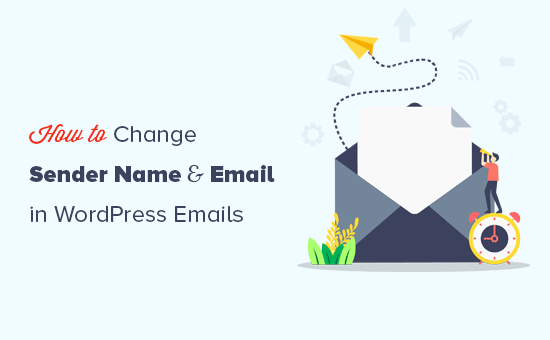
Mengapa Anda Harus Mengubah Informasi Pengirim Default di WordPress?
WordPress mengirimkan beberapa notifikasi email ke administrator situs serta pengguna lain di situs Anda.
Ini termasuk pemberitahuan email yang sangat penting seperti email lupa kata sandi, kesalahan situs web dan email pemulihan, pendaftaran pengguna baru, dan banyak lagi.
Secara default, ini menggunakan ‘WordPress’ sebagai nama pengirim dan alamat email yang tidak ada (wordpress@yourdomain.com) sebagai email pengirim.
Banyak filter spam memblokir email WordPress Anda karena percaya itu adalah spam. Kadang-kadang bahkan tidak sampai ke folder spam.
Untuk lebih lanjut tentang topik ini, lihat panduan kami di bagaimana memperbaiki masalah WordPress tidak mengirim email.
Notifikasi email keluar itu penting, dan Anda harus menggunakan merek dan alamat email Anda sendiri. Ini meningkatkan keaslian merek Anda dan meningkatkan pengenalan nama di antara pengguna Anda.
Misalnya, jika Anda menjalankan toko online, maka Anda ingin pelanggan mendapatkan pemberitahuan email dengan nama toko Anda sebagai pengirimnya.
Lihat panduan kami tentang cara mendapatkan file alamat email bisnis gratis untuk situs web Anda dalam 5 menit.
Karena itu, mari kita lihat cara mengubah nama pengirim default dan alamat email di notifikasi email WordPress yang keluar.
Metode 1. Mengubah Nama Pengirim dan Email Default menggunakan SMTP WP Mail
Metode ini lebih mudah dan direkomendasikan untuk semua pengguna WordPress.
Untuk metode ini, kami akan menggunakan WP Mail SMTP Pro plugin. Ini adalah plugin SMTP WordPress terbaik di pasaran, digunakan oleh lebih dari 1 juta pemilik situs web.
Plugin ini memungkinkan Anda dengan mudah mengubah nama pengirim default dan alamat email untuk email WordPress keluar. Ini juga membantu Anda memperbaiki masalah pengiriman email WordPress.
Hal pertama yang perlu Anda lakukan adalah menginstal dan mengaktifkan WP Mail SMTP Pro plugin. Untuk lebih jelasnya, lihat panduan langkah demi langkah kami di cara memasang plugin WordPress.
Setelah aktivasi, Anda perlu mengunjungi WP Mail SMTP »Pengaturan untuk mengkonfigurasi pengaturan plugin. Di bawah bagian Mail, Anda cukup memasukkan alamat email dan nama yang ingin Anda gunakan untuk mengirim email WordPress.
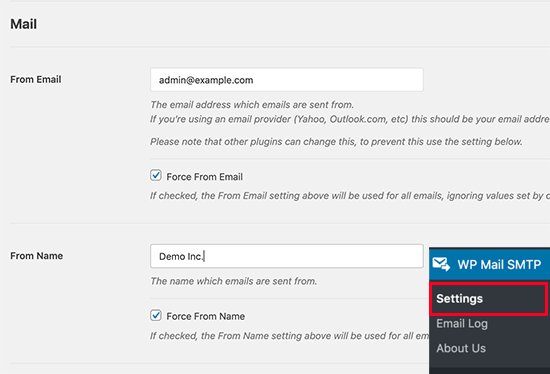
Di bawah ini Anda dapat menemukan opsi untuk menyiapkan server SMTP untuk mengirim email WordPress. Secara default, plugin akan menggunakan metode PHP yang disediakan oleh Anda Hosting WordPress perusahaan yang kurang dapat diandalkan.
Kami merekomendasikan menggunakan salah satu yang terdaftar Layanan SMTP mengirim email WordPress dengan benar untuk jaminan pengiriman yang lebih tinggi.
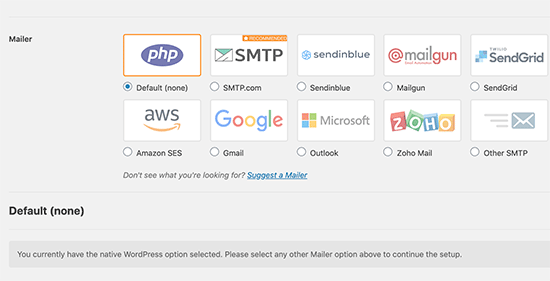
Jika Anda memilih layanan SMTP, ikuti petunjuk di layar untuk menghubungkan plugin dengan penyedia layanan SMTP Anda.
Jangan lupa untuk mengklik tombol ‘Simpan Pengaturan’ untuk menyimpan perubahan Anda.
Uji Email WordPress Anda
WP Mail SMTP Pro juga memungkinkan Anda untuk menguji pengaturan email WordPress Anda. Cukup buka WP Mail SMTP »Pengaturan halaman dan beralih ke tab ‘Tes Email’.
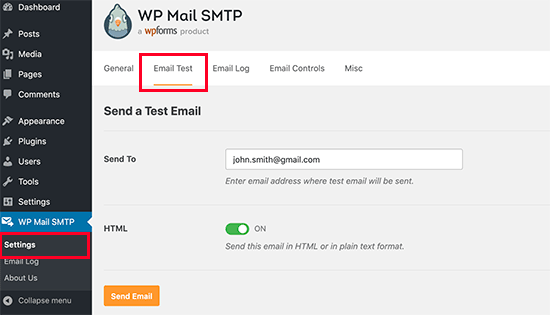
Dari sini, Anda hanya perlu memberikan alamat email yang dapat Anda akses dan kemudian klik tombol ‘Kirim Email’.
Plugin sekarang akan mengirim email percobaan ke alamat yang Anda berikan. Anda dapat memeriksa kotak masuk Anda untuk memastikan bahwa Anda dapat menerima email WordPress, dan memiliki nama pengirim dan alamat email pengirim yang benar.
WP Mail SMTP bekerja dengan semua plugin WordPress populer seperti WooCommerce, WPForms, dan lainnya.
Untuk petunjuk lebih rinci, Anda mungkin ingin melihat artikel kami di cara menggunakan SMTP untuk mengirim email WordPress.
Metode 2: Mengubah Nama Pengirim dan Email Default menggunakan CB Ubah Pengirim Surat
Metode ini hanya disarankan jika Anda tidak menggunakan layanan SMTP, atau metode pertama tidak berfungsi untuk Anda.
Menggunakan metode ini tidak meningkatkan pengiriman email WordPress Anda atau mempermudah pemecahan masalah email. Namun, jika email WordPress Anda berfungsi, maka itu akan memungkinkan Anda untuk mengubah nama pengirim dan alamat email.
Hal pertama yang perlu Anda lakukan adalah menginstal dan mengaktifkan CB Ubah Pengirim Surat plugin. Untuk lebih jelasnya, lihat panduan langkah demi langkah kami di cara memasang plugin WordPress.
Setelah aktivasi, Anda akan melihat item menu baru berlabel CB Mail Sender di bilah admin WordPress Anda. Mengkliknya akan membawa Anda ke halaman pengaturan plugin.
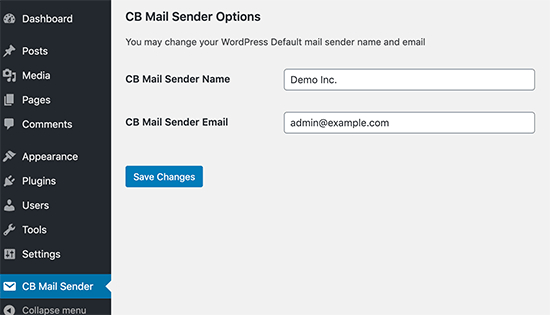
Anda harus memasukkan nama dan alamat email yang ingin Anda gunakan untuk email WordPress keluar.
Jangan lupa untuk mengklik tombol simpan perubahan untuk menyimpan pengaturan Anda.
Itu saja, email notifikasi WordPress Anda sekarang akan menampilkan nama dan alamat email yang Anda masukkan di pengaturan plugin.
Tidak ada metode yang disediakan oleh plugin untuk menguji pengaturan email Anda. Anda dapat melakukannya dengan melakukan tindakan yang menghasilkan email pemberitahuan WordPress seperti membuat pengguna baru, meminta pengaturan ulang kata sandi, dan banyak lagi.
Metode 3: Ubah Nama Pengirim dan Alamat Email secara Manual
Cara ini tidak disarankan untuk pemula. Metode ini mengharuskan Anda untuk menempelkan kode ke file WordPress Anda. Ini juga tidak memperbaiki masalah pengiriman email apa pun dan lebih sulit untuk dipecahkan.
Jika Anda baru dalam menambahkan kode di WordPress, lihat panduan pemula kami di menempelkan cuplikan dari web ke WordPress.
Anda perlu menambahkan kode berikut di tema Anda functions.php file atau a plugin khusus situs.
// Berfungsi untuk mengubah fungsi alamat email wpb_sender_email ($ original_email_address) {return ‘tim.smith@example.com’; } // Berfungsi untuk mengubah fungsi nama pengirim wpb_sender_name ($ original_email_from) {return ‘Tim Smith’; } // Menghubungkan fungsi kita ke filter WordPress add_filter (‘wp_mail_from’, ‘wpb_sender_email’); add_filter (‘wp_mail_from_name’, ‘wpb_sender_name’);
Kode ini hanya menggantikan nama pengirim dan alamat email default WordPress dengan nama pengirim dan alamat email kustom Anda.
Anda dapat mengujinya dengan menambahkan pengguna baru, mengubah sandi, atau tindakan lain apa pun yang mengirimkan email pemberitahuan WordPress.
Kami harap artikel ini membantu Anda mempelajari cara mengubah nama pengirim dan alamat email di email WordPress yang keluar. Anda mungkin juga ingin melihat panduan kami di layanan pemasaran email massal terbaik untuk mengirim email massal ke semua pengguna Anda, dan perbandingan kami tentang plugin pembuat halaman WordPress terbaik untuk menyesuaikan situs Anda tanpa kode apa pun.
Jika Anda menyukai artikel ini, silakan berlangganan kami Saluran Youtube untuk tutorial video WordPress. Anda juga dapat menemukan kami di Indonesia dan Facebook.
.



